- 系统
- 教程
- 软件
- 安卓
时间:2020-10-10 来源:u小马 访问:次
sai绘图软件是一款相当专业绘图工具。适用于漫画创作绘图,勾线方便,具有旋转画布功能。一些刚接触sai绘图软件的小伙伴还不知道怎么使用,下面小编就给大家分享使用sai绘图软件画圆的操作方法,需要的小伙伴快来看看吧!
方法步骤:
1、新建一个钢笔图层
2、选择曲线
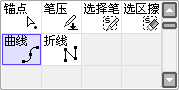
3、在画布上戳一下【注意鼠标不要移动】
4、按DELETE键【这边DELETE键是在键盘的F12的右边的右边的右边再右边处=V=】,然后再戳鼠标左键。
5、就这样—— 一下DELETE然后一下鼠标左键的戳下去
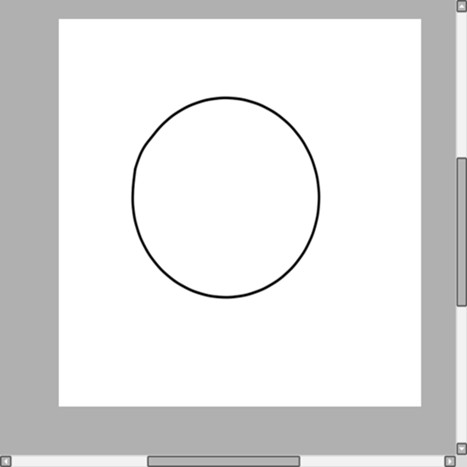
6、当画布旋转个360°后就画好了
以上就是小编和大家分享的关于使用sai绘图软件画圆的具体方法了,感兴趣的小伙伴可以跟着以上步骤试一试,希望以上教程可以帮到大家,想要了解更多,点击首页查看精彩教程。





